Sony ZYLO W20 User Guide [es]
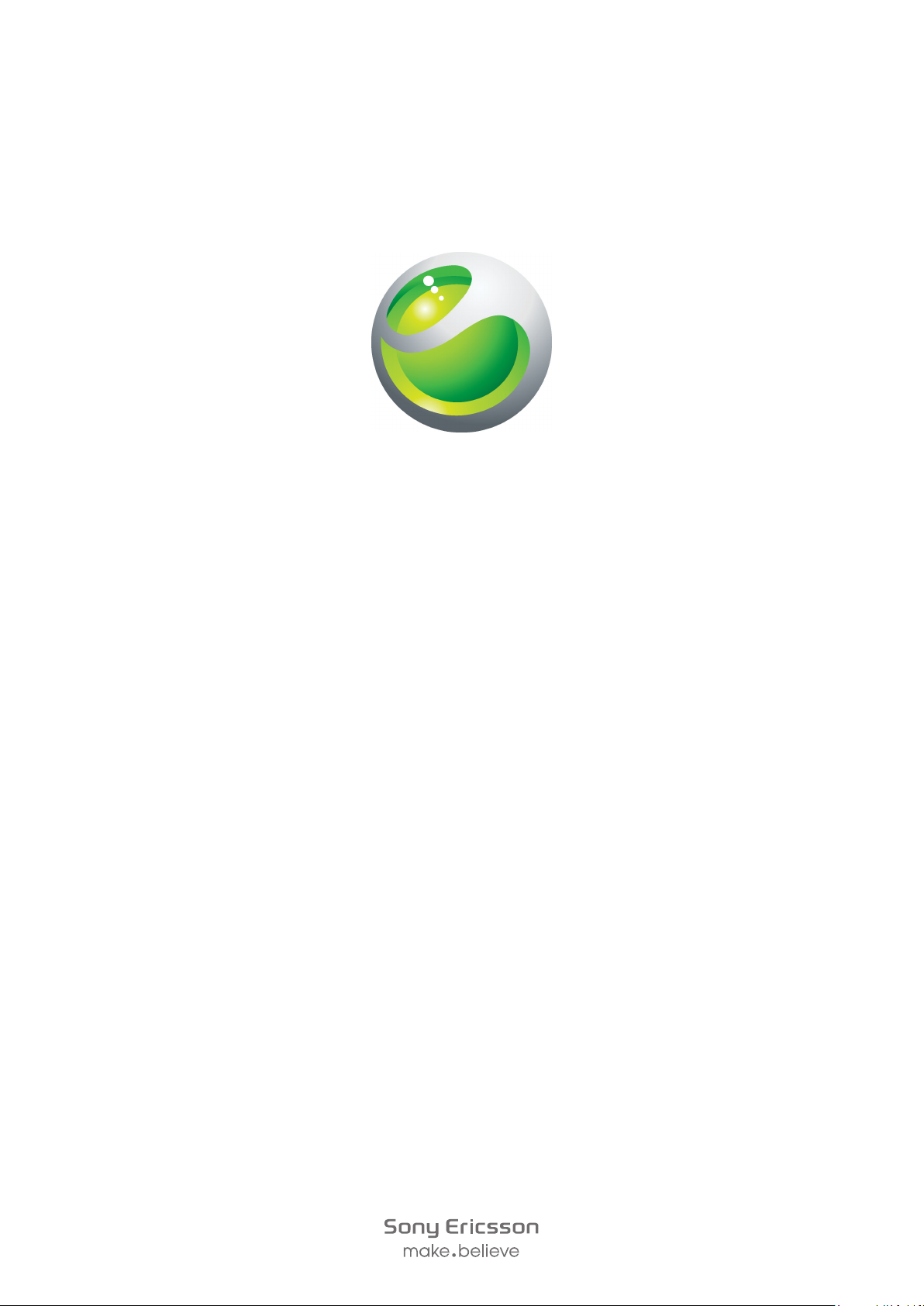
Sony Ericsson
™
ZYLO
Guía del usuario ampliada

Contenido
Inicio..............................................................................................5
Descripción general del teléfono..........................................................6
Encendido del teléfono........................................................................7
Ayuda.................................................................................................9
Carga de la batería..............................................................................9
Maximizar el rendimiento de la batería...............................................10
Íconos de pantalla.............................................................................11
Descripción general del menú...........................................................12
Navegación.......................................................................................13
Memoria............................................................................................14
Idioma del teléfono............................................................................15
Escritura de texto..............................................................................15
Llamadas.....................................................................................17
Realizar y contestar llamadas............................................................17
Contactos ........................................................................................19
Marcación rápida..............................................................................22
Más funciones de llamadas...............................................................22
Walkman™ .................................................................................26
Manos libres portátil estéreo.............................................................26
Reproductor Walkman™...................................................................26
Listas de reproducción......................................................................28
Tecnología SensMe™.......................................................................28
Libros de audio.................................................................................29
Compre ahora...................................................................................29
Música y videoclips en línea..............................................................30
Entretenimiento..........................................................................31
Aplicación PlayNow™.......................................................................31
aplicación TrackID™ ........................................................................31
Radio ...............................................................................................31
Grabar sonido ..................................................................................32
Imágenes ....................................................................................33
Visor y teclas de la cámara................................................................33
Uso de la cámara fija.........................................................................33
Uso de la cámara de video................................................................34
Trabajar con fotografías.....................................................................34
Ver y etiquetar fotografías..................................................................35
Uso de fotografías.............................................................................36
Usar álbumes Web............................................................................36
Acceder a videos en el teléfono.........................................................37
2
Ésta es una versión de Internet de esta publicación. © Imprimir sólo para uso privado.
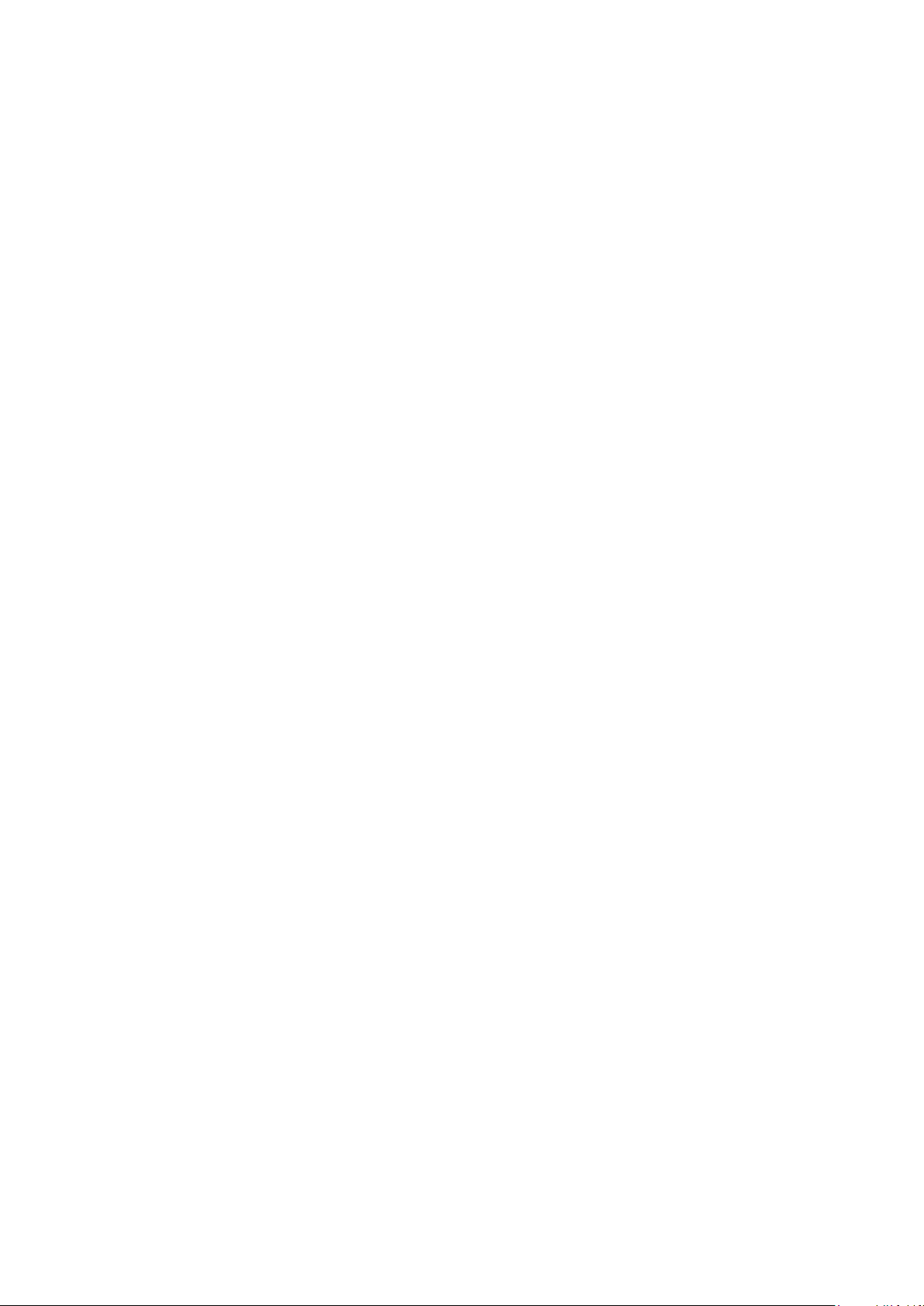
Transferir y manejar contenido.................................................38
Organización del contenido...............................................................38
Contenidos protegidos por derechos de autor..................................38
Manejo de contenidos en el teléfono.................................................38
Envío de contenido a otro teléfono....................................................39
Conexión de su teléfono a una computadora....................................39
Transferencia de contenido hacia y desde una computadora............41
Nombre para el teléfono....................................................................41
Usar la tecnología inalámbrica Bluetooth™.......................................41
Respaldar y restaurar........................................................................42
Actualizar el teléfono.................................................................44
Actualización de su teléfono con Sony Ericsson PC Companion.......44
Actualizar el teléfono en forma inalámbrica........................................44
Mensajería..................................................................................45
Mensajes de texto y con imagen.......................................................45
Conversaciones................................................................................46
Mensajes de voz...............................................................................46
Email.................................................................................................46
Internet .......................................................................................50
Para acceder a la barra de herramientas del explorador Web............50
Accesos directos del explorador de web...........................................50
Favoritos...........................................................................................50
Páginas del historial..........................................................................51
Más funciones del explorador............................................................51
Ajustes de Internet............................................................................51
Funcionalidad del módem.................................................................52
Transferencia de archivos..................................................................54
Vínculos Web....................................................................................55
Sincronización............................................................................57
Opciones de sincronización en Sony Ericsson PC Companion..........57
Sincronización utilizando SyncML™..................................................57
Sincronización utilizando un servidor Microsoft® Exchange..............58
Sincronización mediante una computadora.......................................59
Sincronización con un servicio de Internet.........................................59
Otras funciones..........................................................................60
Modo de vuelo..................................................................................60
Servicios de ubicación......................................................................60
Alarmas.............................................................................................60
Calendario.........................................................................................61
Notas................................................................................................62
Tareas...............................................................................................62
Perfiles..............................................................................................63
3
Ésta es una versión de Internet de esta publicación. © Imprimir sólo para uso privado.

Fecha y hora.....................................................................................63
Temas...............................................................................................63
Diseño del menú principal.................................................................64
Orientación de la pantalla..................................................................64
Tonos...............................................................................................64
Juegos..............................................................................................64
Aplicaciones......................................................................................65
Antivirus............................................................................................65
Códigos PIN......................................................................................65
Bloqueo del teclado..........................................................................66
Número IMEI.....................................................................................67
Solución de problemas..............................................................68
Preguntas comunes..........................................................................68
Mensajes de error.............................................................................70
Información legal........................................................................71
Índice...........................................................................................73
4
Ésta es una versión de Internet de esta publicación. © Imprimir sólo para uso privado.
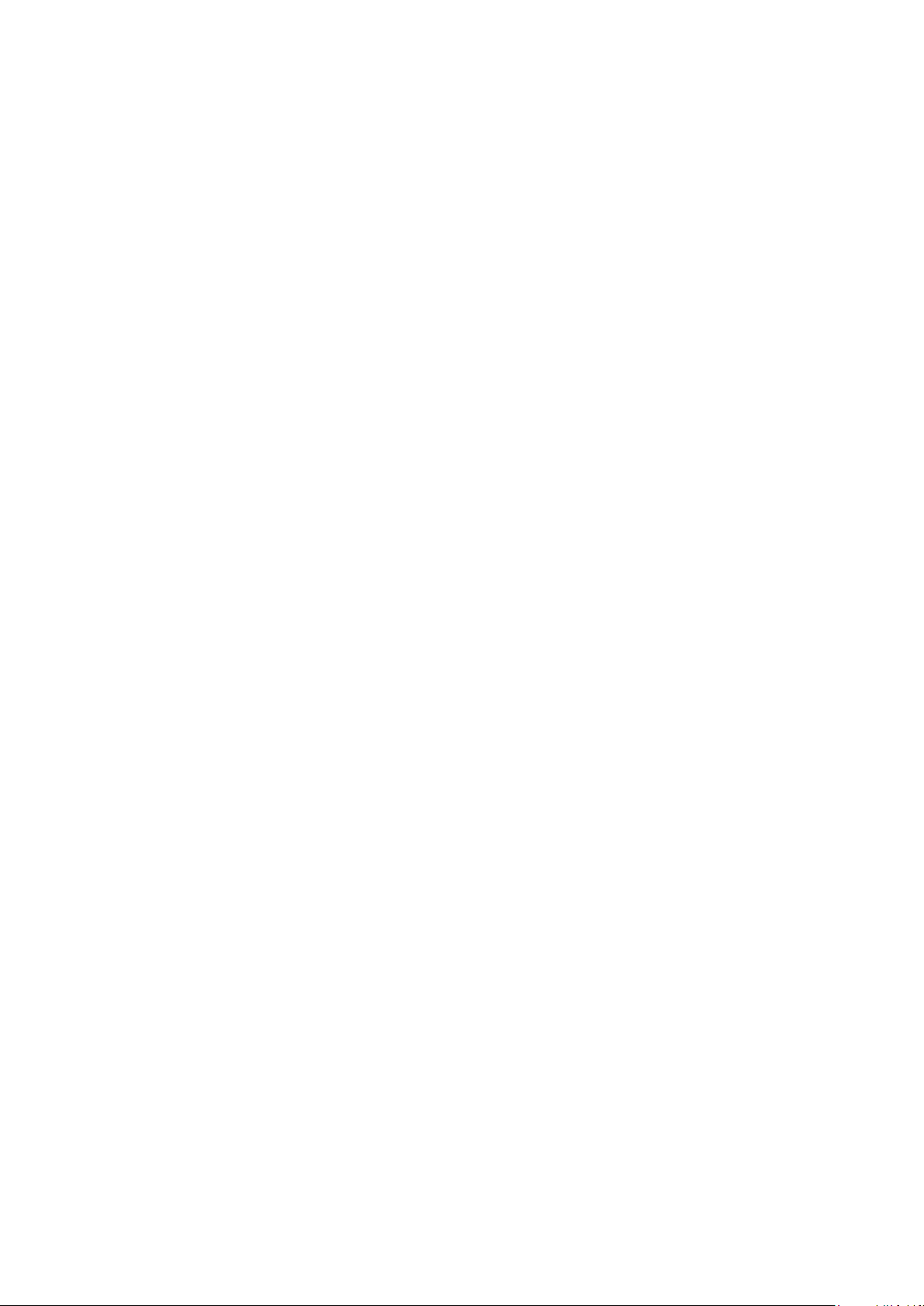
Inicio
Información importante
Antes de usar el teléfono móvil, sírvase leer el folleto de Información importante.
5
Ésta es una versión de Internet de esta publicación. © Imprimir sólo para uso privado.

Descripción general del teléfono
1
2
4
5
3
6
7
8
9
10
11
12
1
2
1 Auricular
2 Pantalla
3 Teclas de selección
4 Tecla Llamar
5 Tecla del menú de actividades
6 Tecla de navegación
7 Tecla finalizar, tecla de encendido/apagado
8 Tecla C (Borrar)
9 Lente de la cámara
10 Tecla de volumen y zoom digital
11 Tecla Walkman™
12 Altavoz
Insertar la tarjeta SIM
1
Retire la cubierta de la batería.
2
Deslice la tarjeta SIM en el soporte con los contactos dorados hacia abajo.
6
Ésta es una versión de Internet de esta publicación. © Imprimir sólo para uso privado.
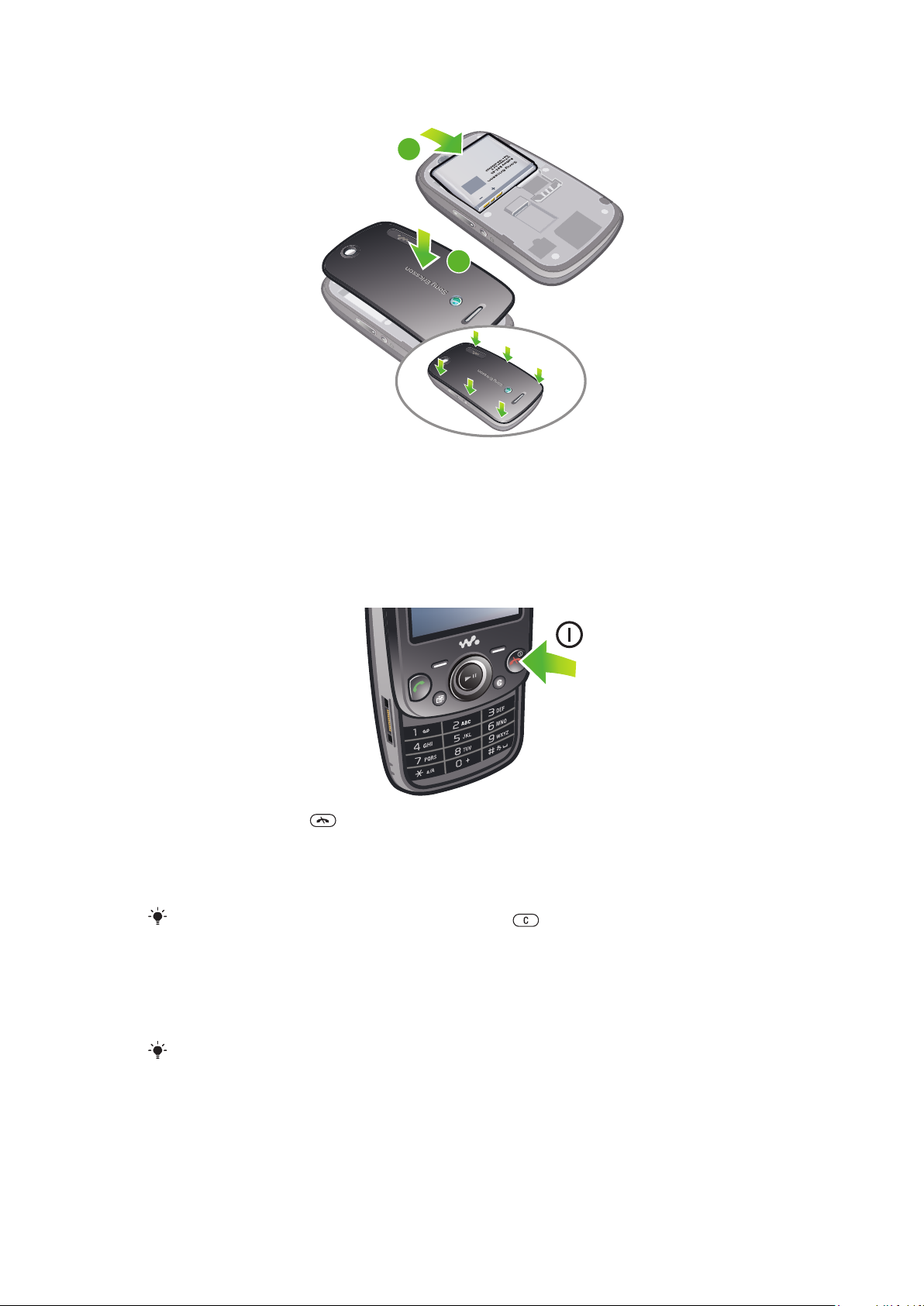
Insertar la batería
2
1
1
Inserte la batería con la etiqueta hacia arriba y los conectores frente a frente.
2
Coloque la cubierta de la batería.
Encendido del teléfono
Para encender el teléfono
1
Mantenga oprimida .
2
Escriba el PIN (número de identificación personal) de su tarjeta SIM si fuera necesario
y seleccione Aceptar.
3
Seleccione un idioma.
4
Siga las instrucciones que aparecen.
Si desea corregir un error al introducir el PIN, oprima
.
Tarjeta SIM
La tarjeta SIM (Subscriber Identity Module), que le entrega su operador de red, contiene
información sobre su suscripción. Siempre apague el teléfono y desconecte el cargador
antes de insertar o retirar la tarjeta SIM.
Puede guardar contactos en la tarjeta SIM antes de retirarla desde el teléfono.
PIN
Puede que necesite un PIN (Número de identificación personal) para activar los servicios
y las funciones en su teléfono. El operador de red proporciona el PIN. Cada dígito del PIN
aparece como un *, a menos que comience con los mismos dígitos que un número de
7
Ésta es una versión de Internet de esta publicación. © Imprimir sólo para uso privado.
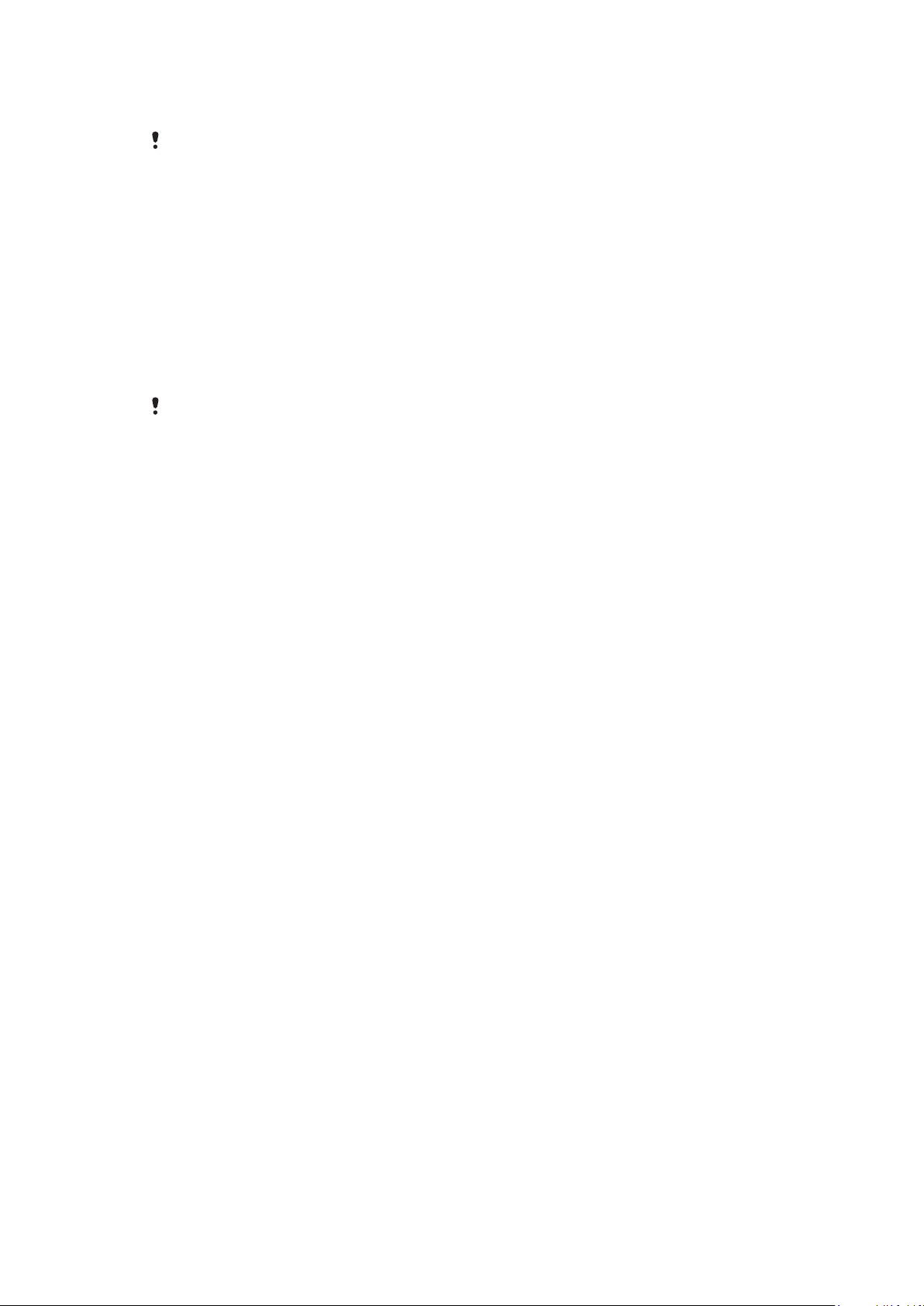
emergencia, por ejemplo, 112 ó 911. Puede llamar a un número de emergencia sin
necesidad de ingresar un PIN.
Si ingresa el PIN incorrecto tres veces seguidas, la tarjeta SIM se bloqueará. Consulte Protección
SIM en la página 65.
Modo de espera
Después de que haya encendido el teléfono e ingresado el PIN, en la pantalla aparecerá
el nombre del operador de red. Esta vista se llama modo de espera. Ahora el teléfono está
listo para usarse.
Administrador de widgets
Puede mostrar, ocultar o agregar widgets con el Administrador de widgets. Un widget es
una actualización en vivo un sitio web, página Web o escritorio, como por ejemplo
Facebook™, Twitter™. Los widgets contienen contenido personalizado o aplicaciones
seleccionadas por el usuario.
Puede que esta aplicación no esté disponible en todos los mercados.
Administrar widgets
1
Desde el modo espera, oprima la tecla de navegación hacia arriba.
2
Seleccione Admin. Aparecen íconos widget.
3
Desplácese hasta un widget al oprimir la tecla de navegación hacia la izquierda o la
derecha.
4
Seleccione Ocultar para ocultar un widget o Mostrar si quiere que el widget
aparezca en la pantalla de modo de espera.
Para iniciar un widget
1
Desde el modo espera, oprima la tecla de navegación hacia arriba.
2
Desplácese hasta un widget al oprimir la tecla de navegación hacia la izquierda o la
derecha.
3
Oprima Selecc. para iniciar el widget.
Reproductor de música
Puede personalizar el asistente de su reproductor de música para que aparezca en la vista
en espera. El reproductor de música puede llevarlo a un juego de baile utilizando música
de sus listas de reproducción personal, mostrarle algunos hechos importantes y ofrecerle
accesos directos útiles para las funciones de todos los días.
Para acceder al Reproductor de música
1
Oprima la tecla de navegación hacia arriba para abrir el Administrador de widgets.
2
Seleccione Reproductor de música.
Walk mate
Walk mate es una aplicación para contar pasos. Cuenta los pasos que ha caminado y los
pasos que le faltan para llegar a una meta diaria. Cuando usa Walk mate puede llevar el
teléfono en un bolsillo.
Abrir Walk mate
1
Desde el modo espera, oprima la tecla de navegación hacia arriba.
2
Buscar y marcar la Walk mate aplicación oprimiendo la tecla de navegación
izquierda o derecha.
3
Seleccionar Mostrar si desea que el widget aparezca en la pantalla de espera.
Uso de otras redes
Las llamadas hechas y recibidas, el uso de mensajería y la transferencia de datos, por
ejemplo, servicios basados en Internet, fuera de su red local (roaming), pueden implicar
costos adicionales. Para obtener más información, comuníquese con su operador.
8
Ésta es una versión de Internet de esta publicación. © Imprimir sólo para uso privado.

Ayuda
1
2
Además de esta Guía del usuario, hay más información disponible en
www.sonyericsson.com/support.
En el teléfono también hay funciones de ayuda y una Guía del usuario. Consulte las
siguientes instrucciones para saber cómo acceder a ellas.
Acceder a la Guía del usuario del teléfono
Seleccione Menú > Ajustes > Ayuda del usuario > Guía del usuario.
•
Ver consejos y trucos
Seleccione Menú > Ajustes > Ayuda del usuario > Consejos y trucos.
•
Ver información acerca de las funciones
Desplácese a una función y seleccione Inform., si está disponible. En algunos casos,
•
Inform. aparece bajo Opcion..
Ver la demostración del teléfono
Seleccione Menú > Entretenimiento > Presentación.
•
Para ver el estado del teléfono
Oprima una tecla de volumen. Se muestra la información del teléfono, la memoria y
•
la batería.
Servicios y funciones admitidas
Algunos de los servicios y funciones descritos en esta Guía del usuario no son admitidos por
todas las redes o proveedores de servicios en todas las áreas. Sin limitación alguna, esto se
aplica al Número de emergencia internacional 112 de GSM. Comuníquese con su operador de
red o proveedor de servicios para determinar la disponibilidad de algún servicio o función
específicos y si se cobra en forma adicional por su acceso o uso.
Carga de la batería
La batería del teléfono está parcialmente cargada al momento de la compra.
Para cargar la batería
9
Ésta es una versión de Internet de esta publicación. © Imprimir sólo para uso privado.

1
Conecte el cargador al teléfono.
2
Retire el cargador inclinando el enchufe hacia arriba.
La batería comenzará a descargarse un poco después de que esté completamente cargada y
volverá a cargarse después de un determinado tiempo. Esto es a fin de extender la duración de
la batería y puede originar que el estado de carga se muestre un nivel por debajo del 100 por
ciento.
Maximizar el rendimiento de la batería
Cargue con frecuencia el teléfono. La batería dura más si la carga con frecuencia.
•
Si está en un área donde no hay cobertura, el teléfono busca repetidamente redes
•
disponibles. Esto consume energía. Si no puede moverse a un área con mejor cobertura,
apague temporalmente el teléfono.
Apague las funciones 3G y Bluetooth™ cuando no las necesita.
•
No cubra la antena del teléfono durante una llamada.
•
www.sonyericsson.com/support
Visite
el rendimiento de la batería.
para obtener más información acerca de cómo maximizar
10
Ésta es una versión de Internet de esta publicación. © Imprimir sólo para uso privado.

Íconos de pantalla
En la pantalla pueden aparecer los siguientes íconos:
ÍconoDescripción
La batería está casi completamente cargada
Se debe cargar la batería
La cobertura de la red es buena
No hay cobertura de la red (también aparece en modo de vuelo)
Hay una red 3G disponible
Hay una red UMTS HSPA disponible
Llamadas perdidas
Llamadas desviadas
Llamada en curso
El micrófono está silenciado
El altavoz está activado
El teléfono está en modo silencioso.
Nuevo mensaje de texto
Nuevo mensaje multimedia
Nuevo email
El reproductor de música está en funcionamiento
La radio está en funcionamiento
Hay un manos libres conectado
La función Bluetooth está activada
Hay un audífono Bluetooth conectado
El teléfono está conectado a Internet
Sitio web seguro
Hay una alarma activada
Recordatorio de compromiso
Recordatorio de tarea
Hay una aplicación Java™ activada
Activando el antivirus
El cable USB está conectado
11
Ésta es una versión de Internet de esta publicación. © Imprimir sólo para uso privado.

Descripción general del menú*
PlayNow™
Cámara
Radio
Llamadas**
Todas
Contestadas
Marcadas
Perdidas
Internet
Mensajes
Escribir nuevo
Bandeja entrada/
Conversaciones
Mensajes
Email
Llamar buzón voz
Contactos
Yo
Nuevo contacto
Organizador
Alarmas
Aplicaciones
Administrador archiv. **
Transferenc. archivos
Calendario
Tareas
Notas
Videoconferencia
Sincronización
Temporizador
Cronómetro
Calculadora
Entretenimiento
Servicios en línea
TrackID™
Servicio de ubicación
Juegos
Grabar sonido
Presentación
Medios
Fotografía
Música
Video
Juegos
Vínculos Web
Ajustes
WALKMAN
Ajustes
General
Perfiles
Hora y fecha
Idioma
Actualizar software
Control de voz
Atajos
Modo de vuelo
Bloqueo automático
Códigos PIN
Seguridad
Estado del teléf
Reinicialización
Sonidos y alarmas
Volumen timbre
Timbre
Modo silencio
Timbre gradual
Alarma vibrante
Alerta de mensaje
Sonido de las teclas
Pantalla
Papel tapiz
Aplic modo espera
Dispos. menú ppal
Tema
Pantalla de inicio
Protector de pantalla
Tamaño del reloj
Brillo
Editar etiqueta línea
Llamadas
Marcación rápida
Búsqueda inteligente
Desviar llamadas
Cambiar a línea 2
Administrar llamadas
Tiempo
Most/ocult mi núm.
Manos libres
Contestar al abrir
Cerrar para fin. llam.
Conectividad
Bluetooth
USB
Nombre teléfono
Sincronización
Administ. dispositivos
Redes móviles
Ajustes Internet
Ajust transmisión
Ajustes de mensaje
Ajustes SIP
Accesorios
Ayuda del usuario
Guía del usuario
Descargar ajustes
Configuración básica
Consejos y trucos
* Algunos menús dependen de
la red, de la suscripción y del
operador.
** Puede usar la tecla de
navegación para desplazarse
por las fichas en los submenús.
12
Ésta es una versión de Internet de esta publicación. © Imprimir sólo para uso privado.

Navegación
Acceder al menú principal
Cuando aparezca Menú en la pantalla, oprima la tecla de selección central para
•
seleccionar Menú.
Si en la pantalla no aparece Menú, oprima y luego oprima la tecla de selección
•
central para seleccionar Menú.
Navegar por los menús del teléfono
Oprima la tecla de navegación hacia arriba, hacia abajo, a la izquierda o la derecha
•
para moverse por los menús.
Seleccionar acciones en la pantalla
Oprima la tecla de selección izquierda, central o derecha.
•
Ver opciones para un elemento
Seleccione Opcion. para, por ejemplo, editar.
•
Finalizar una función
Oprima .
•
Volver al modo de espera
Oprima .
•
Navegar por los medios
1
Seleccione Menú > Medios.
2
Desplácese a un elemento de menú y oprima la tecla de navegación hacia la
derecha.
3
Para retroceder, oprima la tecla de navegación hacia la izquierda.
Eliminar elementos
Oprima para eliminar elementos como números, letras, imágenes y sonidos.
•
Fichas
Puede haber fichas disponibles. Por ejemplo, Llamadas tiene fichas.
Desplazarse entre las fichas
Oprima la tecla de navegación a la izquierda o derecha.
•
Atajos
Puede usar los atajos de la tecla de navegación para ir directamente a funciones desde el
modo de espera.
13
Ésta es una versión de Internet de esta publicación. © Imprimir sólo para uso privado.

Usar los atajos de la tecla de navegación
Oprima la tecla de navegación hacia arriba, hacia abajo, a la izquierda o la derecha
•
para ir directamente a una función.
Editar un atajo de la tecla de navegación
1
Seleccione Menú > Ajustes > General > Atajos.
2
Desplácese a una opción y seleccione Editar.
3
Desplácese a una opción del menú y seleccione Atajo.
Acceso rápido del menú principal
La numeración del menú comienza desde el icono superior izquierdo y se mueve a través
de la fila y luego fila por fila.
Ir directamente a un elemento del menú principal
Seleccione Menú y oprima a , , o .
•
El Dispos. menú ppal debe estar configurado en Cuadrícula. Consulte Cambiar el diseño del
menú principal en la página 64.
Menú de actividades
El menú de actividades le brinda acceso rápido a:
Nvos. eventos: llamadas perdidas y mensajes nuevos.
•
Aplic. en ejecuc.: para aplicaciones que están ejecutándose en el fondo.
•
Mis atajos: agregue las funciones favoritas para acceder a ellas rápidamente.
•
Internet: conéctese cómodamente a Internet.
•
Abrir el menú de actividades
•
Oprima
.
Memoria
Puede guardar contenido en una tarjeta de memoria, en la memoria del teléfono y en la
tarjeta SIM. Las fotografías y la música se guardan en la tarjeta de memoria, en caso de
que haya una insertada. De lo contrario, o si la tarjeta de memoria está llena, las fotografías
y la música se guardan en la memoria del teléfono. Los mensajes y los contactos se
guardan en la memoria del teléfono, pero también puede elegir guardarlos en la tarjeta SIM.
Tarjeta de memoria
Es posible que tenga que comprar una tarjeta de memoria por separado.
El teléfono admite tarjetas de memoria microSD™, que agregan más espacio de
almacenamiento al teléfono. Este tipo de tarjeta también se puede utilizar como tarjeta de
memoria portátil con otros dispositivos compatibles.
Puede mover contenido entre una tarjeta de memoria y la memoria del teléfono.
14
Ésta es una versión de Internet de esta publicación. © Imprimir sólo para uso privado.

Insertar una tarjeta de memoria
Retire la cubierta de la batería e inserte la tarjeta de memoria con los contactos
•
dorados hacia abajo.
Retirar una tarjeta de memoria
Retire la tapa de la batería y deslice la tarjeta de memoria para retirarla.
•
Idioma del teléfono
Puede seleccionar un idioma para usarlo en el teléfono.
Cambiar el idioma del teléfono
1
Seleccione Menú > Ajustes > General > Idioma > Idioma teléfono.
2
Seleccione una opción.
Escritura de texto
Puede usar el método de escritura de múltiples pulsaciones o el Método de escritura rápida
para escribir texto. El Método de escritura rápida usa una aplicación de diccionario del
teléfono.
Para cambiar el idioma de escritura
Al escribir texto, mantenga oprimida la tecla .
•
Para cambiar el método de escritura de texto
Al escribir texto, mantenga oprimida la tecla
•
Para alternar mayúsculas, minúsculas o números
Al introducir texto, oprima
•
.
.
15
Ésta es una versión de Internet de esta publicación. © Imprimir sólo para uso privado.
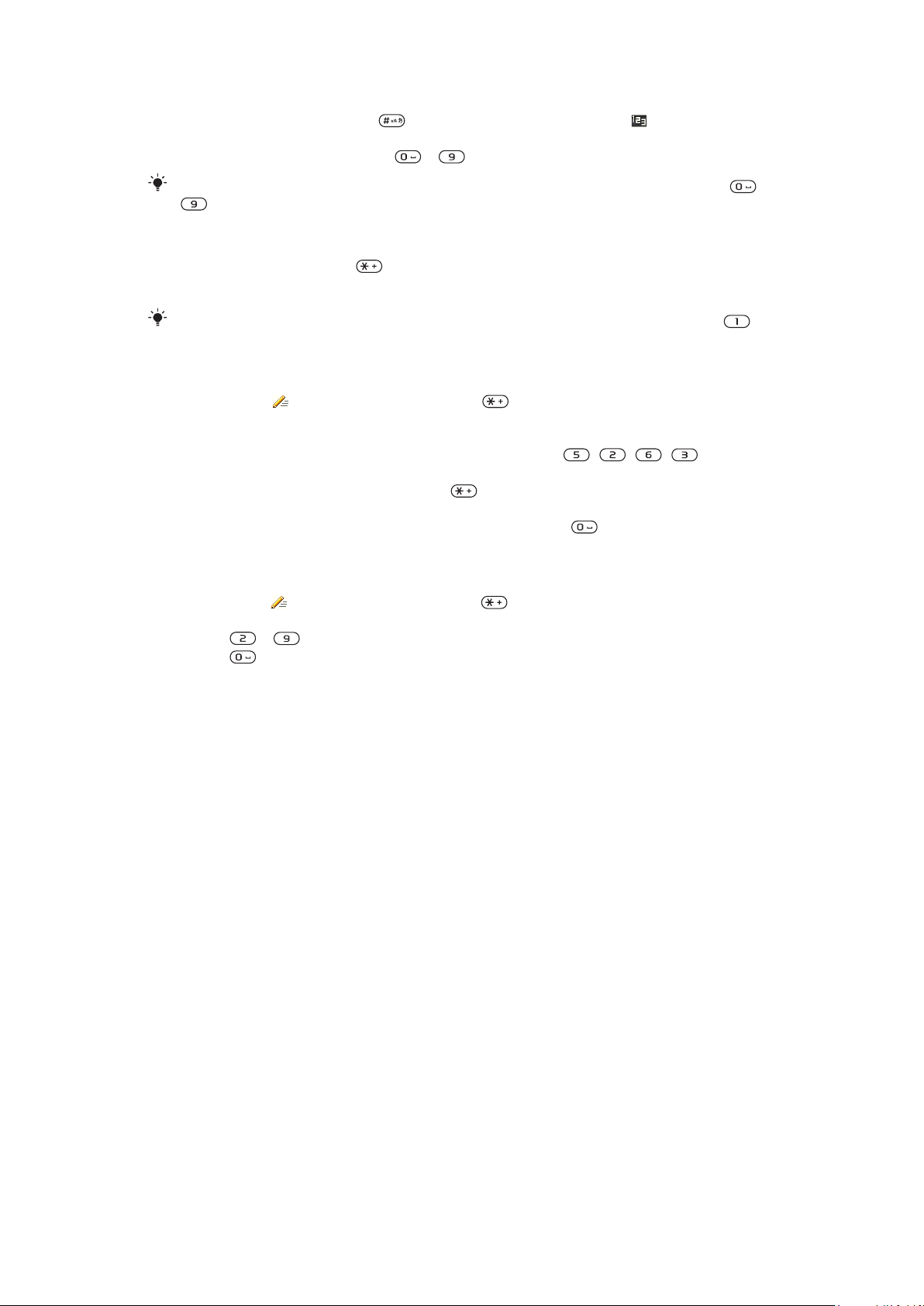
Para escribir números
1
Cuando escriba texto, oprima varias veces hasta que aparezca en la parte
superior de la pantalla.
2
Para escribir un número, oprima – .
Para escribir un número desde el modo de escritura de texto, puede mantener oprimida –
.
Para escribir signos de puntuación y símbolos
1
Para escribir texto, oprima brevemente.
2
Desplácese hasta un símbolo y seleccione Insertar.
Para seleccionar uno de los signos de puntuación más usados, también puede oprimir .
Para escribir texto con escritura rápida de texto
1
Seleccione, por ejemplo, Menú > Mensajes > Escribir nuevo > Mensaje.
2
Si no aparece , mantenga oprimida la tecla para cambiar a escritura rápida
de texto.
3
Oprima cualquier tecla una vez, aunque la letra que desea no sea la primera de la
tecla. Por ejemplo, para escribir la palabra “Jane”, oprima , , , .
Escriba la palabra completa antes de ver las sugerencias.
4
Para ver sugerencias de palabras, oprima u oprima la tecla de navegación hacia
abajo.
5
Para aceptar una sugerencia y agregar un espacio, oprima .
Para escribir texto con el método de escritura de múltiples pulsaciones
1
Seleccione, por ejemplo, Menú > Mensajes > Escribir nuevo > Mensaje.
2
Si se muestra , mantenga oprimida la tecla para cambiar al método de
escritura de múltiples pulsaciones.
3
Oprima – repetidamente hasta que aparezca la letra que desee.
4
Oprima para agregar un espacio.
Agregar palabras al diccionario del teléfono
1
Cuando escribe texto con el Método de escritura rápida seleccione Opcion. >
Deletrear palabra.
2
Escriba la palabra con el método de múltiples pulsaciones y seleccione Guardar.
16
Ésta es una versión de Internet de esta publicación. © Imprimir sólo para uso privado.

Llamadas
Debe encender el teléfono y estar dentro del alcance de una red.
Realizar y contestar llamadas
Realizar una llamada
1
Escriba un número de teléfono (con el código internacional de país y el código de
área, si corresponde).
2
Oprima .
Puede llamar a números de sus contactos y de la lista de llamadas.
Finalizar una llamada
Oprima .
•
Realizar llamadas internacionales
1
Mantenga oprimida la tecla hasta que aparezca el signo “+”.
2
Escriba el código de país, el código de área (sin el primer cero) y el número telefónico.
3
Oprima .
Para remarcar un número
Cuando aparezca ¿Reintentar?, seleccione Sí.
•
No se acerque el teléfono al oído mientras espera a que la llamada se establezca. Cuando la
llamada se establezca, el teléfono emitirá una señal fuerte.
Contestar una llamada
Oprima
•
Rechazar una llamada
Oprima .
•
Para cambiar el volumen del auricular durante una llamada
Oprima las teclas de volumen hacia arriba o hacia abajo.
•
Silenciar el micrófono durante una llamada
1
Mantenga oprimida . Aparecerá .
2
Vuelva a mantener oprimida para reanudar.
Activar el altavoz durante una llamada
Seleccione Alt. act.. Aparecerá .
•
No sostenga el teléfono junto al oído mientras usa el altavoz. Esto puede perjudicar su audición.
Ver las llamadas perdidas en el modo de espera
Aparece
•
.
. Oprima para abrir la lista de llamadas.
Música de fondo
Puede agregar música de fondo a una llamada en curso. Cuando está activada, todos los
participantes pueden escuchar la música de fondo. Cuando se silencia el micrófono, la
música de fondo continúa en reproducción.
Comenzar a reproducir música de fondo durante una llamada
Durante la llamada, seleccione Música.
•
Consulte Reproducir música en la página 26.
17
Ésta es una versión de Internet de esta publicación. © Imprimir sólo para uso privado.

Detener la reproducción de música de fondo durante una llamada
Oprima la tecla de selección central.
•
Cambiar el volumen de la música de fondo durante una llamada
Oprima la tecla de volumen hacia arriba o hacia abajo.
•
Sólo se puede cambiar el volumen de la música, cuando hay música en reproducción.
Videoconferencia
Durante una videoconferencia, la persona con quien habla puede verlo a usted en su
pantalla.
Antes de una videoconferencia
El servicio 3G (UMTS) está disponible cuando aparece o . Para realizar una
videoconferencia, ambas partes deben tener una suscripción telefónica 3G (UMTS)
compatible con el servicio 3G (UMTS) y cobertura de 3G (UMTS).
Realizar una videoconferencia
1
Escriba un número de teléfono (con el código internacional de país y el código de
área, si corresponde).
2
Seleccione Opcion. > Videoconferencia.
Para usar el zoom con una videoconferencia saliente
Oprima la tecla de navegación hacia abajo o hacia arriba.
•
Compartir fotografías y videos durante una videoconferencia
1
Durante una videoconferencia, oprima la tecla de navegación hacia la izquierda para
cambiar a la ficha modo video compartido.
2
Desplácese hasta un videoclip o una fotografía y seleccione Compartir.
Ver opciones de videoconferencia
Durante la llamada, seleccione Opcion..
•
Llamadas de emergencia
El teléfono admite los números de emergencia internacionales, por ejemplo 112 ó 911.
Estos números normalmente pueden utilizarse para realizar llamadas de emergencia en
cualquier país, tenga o no insertada la tarjeta SIM, si está dentro del alcance de cobertura
de una red.
En algunos países, también se pueden utilizar otros números de emergencia. Por lo tanto, su
operador de red puede haber guardado números de emergencia locales adicionales en la tarjeta
SIM.
Realizar una llamada de emergencia
Escriba 112 (el número de emergencia internacional) y oprima
•
Ver los números de emergencia locales
1
Seleccione Menú > Contactos.
2
Desplácese a Nuevo contacto y seleccione Opcion. > Nros especiales >
Números emergencia.
.
Redes
El teléfono alterna automáticamente entre redes GSM y
su disponibilidad. Algunos operadores de red le permiten alternar entre redes
manualmente.
18
Ésta es una versión de Internet de esta publicación. © Imprimir sólo para uso privado.
(UMTS) o , dependiendo de

Alternar redes manualmente
1
Seleccione Menú > Ajustes > Conectividad > Redes móviles > Redes GSM/
3G.
2
Seleccione una opción.
Lista de llamadas
Puede ver información acerca de las llamadas contestadas , marcadas y perdidas o
rechazadas .
Llamar a un número de la lista de llamadas
1
Oprima y desplácese hasta una ficha.
2
Desplácese a un nombre o número y oprima
.
Contactos
Puede guardar nombres, números de teléfono e información personal en Contactos.
Puede guardar la información en la memoria del teléfono o en la tarjeta SIM.
Con Sony Ericsson PC Companionpuede sincronizar sus contactos.
Contactos predeterminados
Puede elegir la información de los contactos que se mostrará de forma predeterminada.
Si selecciona Contactos tel como opción predeterminada, sólo la información de los
contactos guardada en la memoria del teléfono aparece en Contactos. Si selecciona
Contactos SIM como opción predeterminada, sólo los nombres y números guardados en
la tarjeta SIM se mostrarán en Contactos.
Seleccionar los contactos predeterminados
1
Seleccione Menú > Contactos.
2
Desplácese a Nuevo contacto y seleccione Opcion. > Avanzado > Contactos
predeter..
3
Seleccione una opción.
Contactos del teléfono
Los contactos del teléfono pueden contener nombres, números telefónicos e información
personal. Éstos se guardan en la memoria del teléfono.
Agregar un contacto del teléfono
1
Seleccione Menú > Contactos.
2
Desplácese a Nuevo contacto y seleccione Agregar.
3
Escriba el nombre y seleccione Aceptar.
4
Desplácese a Nuevo número: y seleccione Agregar.
5
Escriba el número y seleccione Aceptar.
6
Seleccione una opción de número.
7
Desplácese entre las fichas y agregue información a los campos.
8
Seleccione Guardar.
Llamar a los contactos
Llamar a un contacto
1
Seleccione Menú > Contactos.
2
Desplácese a un contacto y oprima
.
Ir directamente a la lista de contactos
Mantenga oprimida
•
Ésta es una versión de Internet de esta publicación. © Imprimir sólo para uso privado.
– .
19

Hacer una llamada mediante búsqueda Smart
1
Oprima a para escribir una secuencia de (al menos) dos dígitos. Todas las
entradas que coinciden con la secuencia de dígitos, o las letras que corresponde,
se muestran en una lista.
2
Desplácese hasta un contacto o número de teléfono y oprima .
Activar o desactivar la búsqueda Smart
1
Seleccione Menú > Ajustes > Llamadas > Búsqueda inteligente.
2
Seleccione una opción.
Editar contactos
Para agregar información a un contacto del teléfono
1
Seleccione Menú > Contactos.
2
Desplácese hasta un contacto y seleccione Opcion. > Editar contacto.
3
Desplácese entre las fichas y seleccione Agregar o Editar.
4
Seleccione una opción y un elemento para agregar o editar.
5
Seleccione Guardar.
Si la suscripción admite servicios de identificación de la línea de llamada (CLI), puede asignar
timbres e imágenes personales a los contactos.
Copiar nombres y números en los contactos del teléfono
1
Seleccione Menú > Contactos.
2
Desplácese a Nuevo contacto y seleccione Opcion. > Avanzado > Copiar desde
SIM.
3
Seleccione una opción.
Copiar nombres y números en la tarjeta SIM
1
Seleccione Menú > Contactos.
2
Desplácese a Nuevo contacto y seleccione Opcion. > Avanzado > Copiar en
SIM.
3
Seleccione una opción.
Al copiar todos los contactos desde el teléfono a la tarjeta SIM, se reemplazará toda la
información existente en la tarjeta SIM.
Guardar en forma automática nombres y números telefónicos en la tarjeta SIM
1
Seleccione Menú > Contactos.
2
Desplácese a Nuevo contacto y seleccione Opcion. > Avanzado > Guardar auto
en SIM.
3
Seleccione una opción.
Guardar contactos en una tarjeta de memoria
1
Seleccione Menú > Contactos.
2
Desplácese a Nuevo contacto y seleccione Opcion. > Avanzado > Respald en
tarj mem.
Contactos SIM
Los contactos SIM pueden contener sólo nombres y números Éstos se guardan en la tajeta
SIM.
20
Ésta es una versión de Internet de esta publicación. © Imprimir sólo para uso privado.
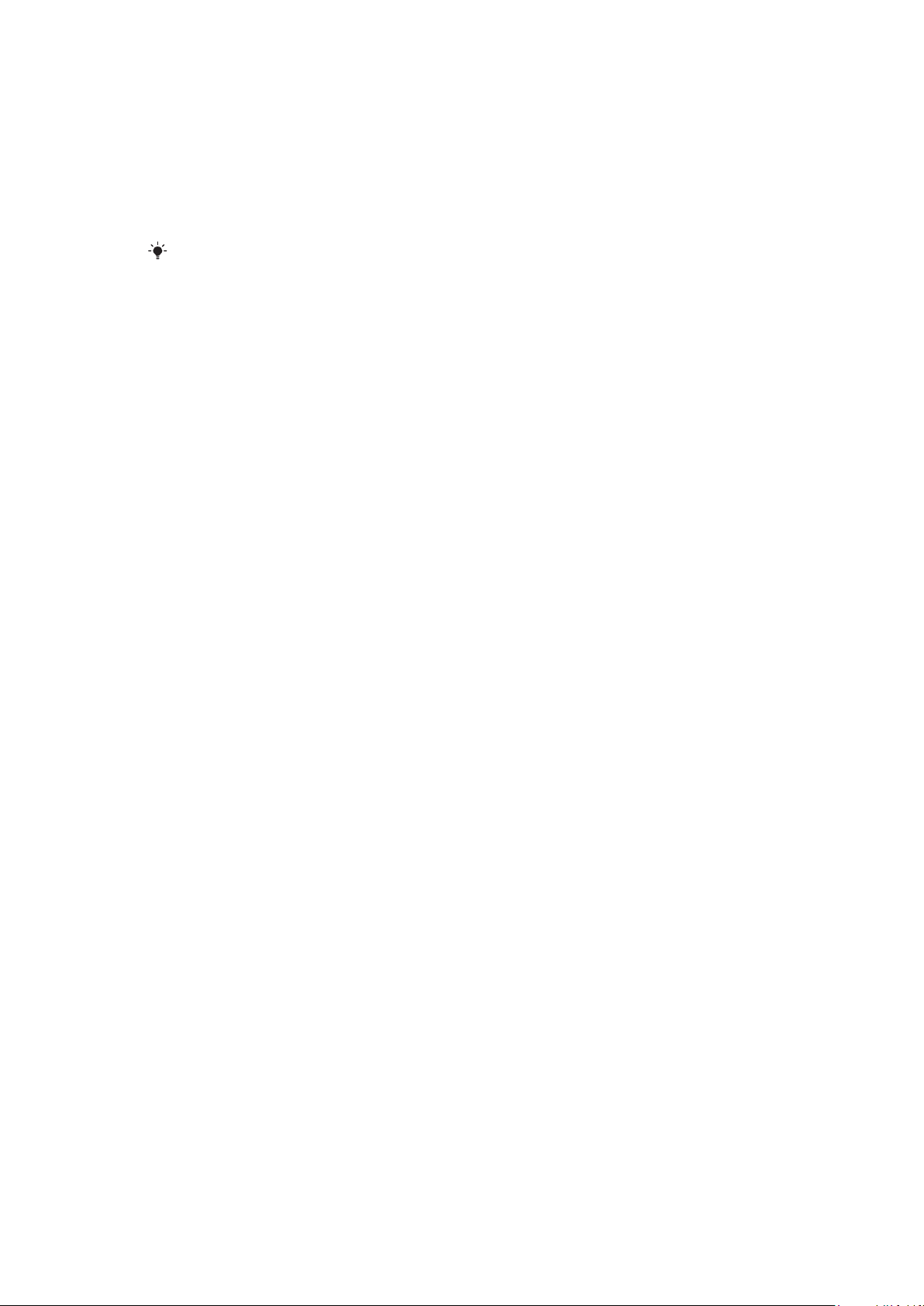
Agregar un contacto SIM
1
Seleccione Menú > Contactos.
2
Desplácese hasta Nuevo contacto y seleccione Agregar.
3
Escriba el nombre y seleccione Aceptar.
4
Escriba el número y seleccione Aceptar.
5
Si se encuentra disponible, seleccione una opción de número y agregue más
información.
6
Seleccione Guardar.
Debe configurar los contactos SIM como predeterminados. Desplácese a Nuevo contacto y
seleccione Opcion. > Avanzado > Contactos predeter. > Contactos SIM.
Eliminar contactos
Eliminar todos los contactos
1
Seleccione Menú > Contactos.
2
Desplácese a Nuevo contacto y seleccione Opcion. > Avanzado > Elim. todos
contactos.
3
Seleccione una opción.
Estado de la memoria de contactos
La cantidad de contactos que puede guardar en el teléfono o en la tarjeta SIM depende
de la memoria disponible.
Ver el estado de la memoria de contactos
1
Seleccione Menú > Contactos.
2
Desplácese a Nuevo contacto y seleccione Opcion. > Avanzado > Estado
memoria.
Yo
Puede escribir información sobre sí mismo y, por ejemplo, enviar una tarjeta de negocios.
Para escribir información en Yo
1
Seleccione Menú > Contactos.
2
Desplácese hasta Yo y seleccione Abrir.
3
Desplácese hasta una opción y edite la información.
4
Seleccione Guardar.
Agregar su propia tarjeta de negocios
1
Seleccione Menú > Contactos.
2
Desplácese a Yo y seleccione Abrir.
3
Desplácese a Mi infor. contacto y seleccione Agregar > Crear nuevo.
4
Desplácese entre las fichas y agregue información a los campos.
5
Ingrese la información y seleccione Guardar.
Grupos
Puede crear un grupo de números de teléfono y direcciones de email en Contactos tel
para enviarles mensajes. También puede usar grupos (con números de teléfono) cuando
cree listas de remitentes aceptados.
Crear un grupo de números y de direcciones de email
1
Seleccione Menú > Contactos.
2
Desplácese a Nuevo contacto y seleccione Opcion. > Grupos.
3
Desplácese a Nuevo grupo y seleccione Agregar.
4
Escriba un nombre para el grupo y seleccione Continuar.
5
Desplácese a Nuevo y seleccione Agregar.
6
Para cada número telefónico o dirección de correo electrónico de contacto que
desee marcar, desplácese hasta él y seleccione Marcar.
7
Seleccione Continuar > Listo.
21
Ésta es una versión de Internet de esta publicación. © Imprimir sólo para uso privado.

Marcación rápida
La marcación rápida le permite seleccionar nueve contactos a los que podrá llamar
rápidamente desde el modo de espera. Los contactos se pueden guardar en las posiciones
1 a 9.
Para asignar contactos a los números de marcado rápido
1
Seleccione Menú > Contactos.
2
Desplácese hasta Nuevo contacto y seleccione Opcion. > Marcación rápida.
3
Desplácese hasta un número de posición y seleccione Agregar.
4
Seleccione un contacto.
Marcar rápido
Escriba el número de posición y oprima .
•
Más funciones de llamadas
Buzón de voz
Si la suscripción incluye un servicio de contestación, las personas que llaman pueden dejar
mensajes de voz cuando no pueda contestar las llamadas.
Ingresar el número del buzón de voz
1
Seleccione Menú > Mensajes > Mensajes > Ajustes > ficha Ajustes de
mensaje > Núm buzón de voz.
2
Escriba el número y seleccione Aceptar.
Llamar al servicio de buzón de voz
Mantenga oprimida
•
.
Control de voz
Creando comandos de voz puede:
Usar la marcación por voz: llamar a alguien diciendo su nombre
•
Responder y rechazar llamadas cuando use un manos libres.
•
Para grabar un comando de voz mediante la marcación por voz
1
Seleccione Menú > Ajustes > General > Control de voz > Marcación por voz >
Activar.
2
Seleccione Sí > Nvo comando voz y seleccione un contacto. Si el contacto tiene
más de un número, seleccione el número al que desea agregar el comando de voz.
3
Siga las instrucciones que aparezcan. Espere al tono y diga el comando que desea
grabar. Grabe un comando de voz como “Juan móvil”. El comando de voz se
reproducirá.
4
Si la grabación suena de forma correcta, seleccione Sí. De lo contrario, seleccione
No y repita los pasos 3 y 4.
Los comandos de voz sólo se guardan en la memoria del teléfono. No se pueden utilizar en otro
teléfono.
Para llamar a un contacto con la marcación de voz
1
Mantenga oprimida una tecla de volumen.
2
Espere el tono y diga un comando de voz grabado, por ejemplo “Juan móvil”. El
teléfono repite el comando y establece la llamada.
22
Ésta es una versión de Internet de esta publicación. © Imprimir sólo para uso privado.
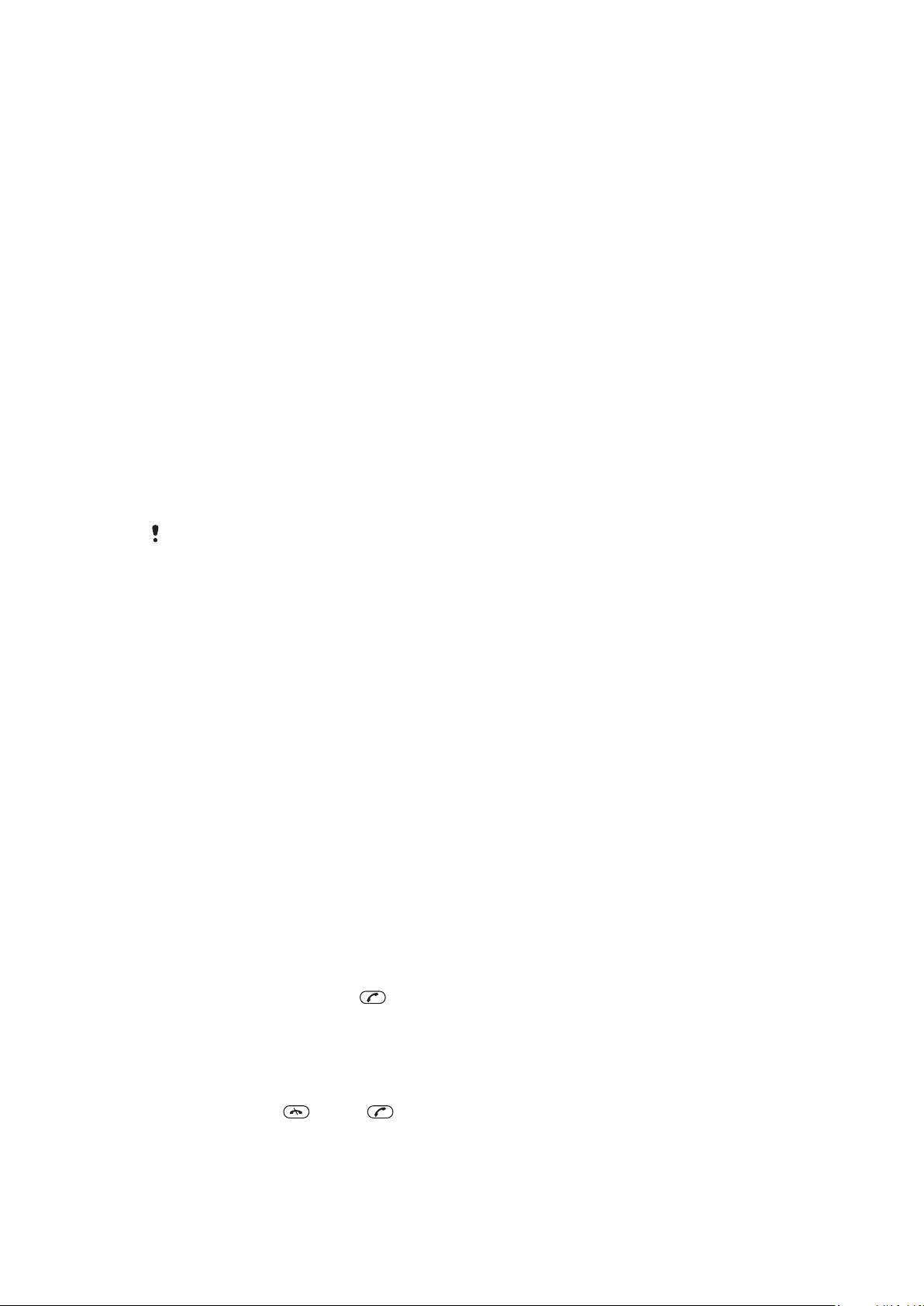
Para activar los comandos de contestación por voz y de grabación de contestación
por voz
1
Seleccione Menú > Ajustes > General > Control de voz > Contestar por voz >
Activar.
2
Siga las instrucciones que aparezcan y seleccione Continuar. Espere al tono y diga
“Contestar” o cualquier otra palabra.
3
Seleccione Sí para aceptar o No para realizar una grabación nueva.
4
Espere al tono y diga “Ocupado” o cualquier otra palabra.
5
Seleccione Sí para aceptar o No para realizar una grabación nueva.
6
Siga las instrucciones que aparezcan y seleccione Continuar.
7
Seleccione los entornos en los que desea activar la contestación por voz.
Contestar una llamada mediante comandos de voz
Diga "Contestar".
•
Volver a grabar un comando de voz
1
Seleccione Menú > Ajustes > General > Control de voz > Marcación por voz >
Editar nombres.
2
Desplácese a un comando y seleccione Opciones > Reemplazar voz.
3
Espere el tono y diga el comando.
Desviar llamadas
Puede desviar llamadas, por ejemplo, a un servicio de contestación.
Cuando se usa
disponibles.
Para desviar llamadas
1
Seleccione Menú > Ajustes > Llamadas > Desviar llamadas.
2
Seleccione un tipo de llamada y una opción de desvío.
3
Seleccione Activar.
4
Escriba el número al cual desea desviar las llamadas y seleccione Aceptar.
Restringir llamadas, algunas opciones de desvío de llamadas no están
Llamada en espera
Escuchará un sonido si recibe una segunda llamada mientras la llamada en espera esté
activa.
Activar la llamada en espera
Seleccione Menú > Ajustes > Llamadas > Administrar llamadas > Llamada en
•
espera > Activar.
Más de una llamada
Puede gestionar más de una llamada al mismo tiempo. Por ejemplo, puede retener una
llamada en curso mientras realiza o contesta una segunda llamada. También puede
cambiar entre las dos llamadas. Sin embargo, no puede contestar una tercera llamada sin
finalizar una de las dos primeras.
Alternar entre dos llamadas
Durante la llamada, oprima
•
.
Enlazar dos llamadas
Durante la llamada, seleccione Opcion. > Enlazar llamadas.
•
Finalizar una llamada en curso y volver a la llamada en espera
Primero oprima
•
Ésta es una versión de Internet de esta publicación. © Imprimir sólo para uso privado.
y luego .
23
